
ClipClip(剪贴板管理工具)
v2.4.5874 官方版- 软件大小:106 MB
- 软件语言:英文
- 更新时间:2024-01-12
- 软件类型:国外软件 / 文字处理
- 运行环境:WinXP, Win7, Win8, Win10, WinAll
- 软件授权:免费软件
- 官方主页:https://clipclip.com
- 软件等级 :
- 介绍说明
- 下载地址
- 精品推荐
- 相关软件
- 网友评论
ClipClip提供数据管理功能,可以将您经常使用的资源添加到这款软件上管理,例如添加网页链接地址,添加HTML内容,添加图像内容,天极爱RTF文档,添加TXT文档,将这些内容保存到软件上,以后就可以快速粘贴到其他软件使用,您也可以在ClipClip软件上保存复制的内容,每次复制新的文本,复制新的句子,复制网页段落内容都可以直接粘贴到ClipClip软件上保存,以后需要粘贴的时候就点击默认快捷键Ctrl+shift+V弹出粘贴列表,选择一条内容就可以粘贴到其他编辑器使用。
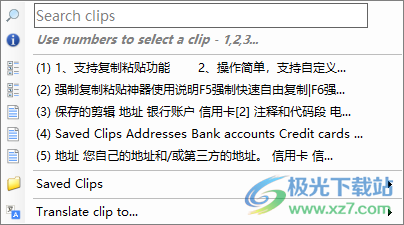
软件功能
1、复制粘贴
复制您需要的任何内容,您的所有剪辑都保存在 ClipClip 中。使用我们简单易用的界面无缝过滤您的最新剪辑。
2、分类文件夹
根据需要创建任意数量的文件夹,将剪辑拖放到特定文件夹中,以保持它们井井有条。
3、粘贴菜单
按 CTRL + SHIFT + V 或设置您自己的快捷键,通过快速访问粘贴菜单快速访问所有已保存的剪辑。
4、与Google Drive或Dropbox同步。
轻松与您喜爱的云服务同步,并跨设备共享您的剪辑。
软件特色
1、ClipClip可以保存您复制的内容,经常复制的内容可以粘贴到ClipClip保存
2、丰富的分类内容,可以创建地址、银行账户、信用卡、注释和代码段、电话号码等分类
3、也可以在软件添加快速响应、屏幕截图、签名、Web链接等分类
4、可以在每个分类管理自己的内容,可以直接粘贴内容到分类上
5、在Word编辑内容的时候点击CTRL + SHIFT + V可以弹出粘贴列表,选择一种内容立即粘贴
6、任意编辑器都可以快速将新的内容粘贴,点击快捷键就可以弹出全部保存的文本
7、可以保存论文常用的内容,可以保存客服常用的问答内容
8、可以为特定类别添加子文件夹。例如:食谱、歌词、语录、诗歌等
使用方法
1、将ClipClip直接安装到电脑,点击下一步
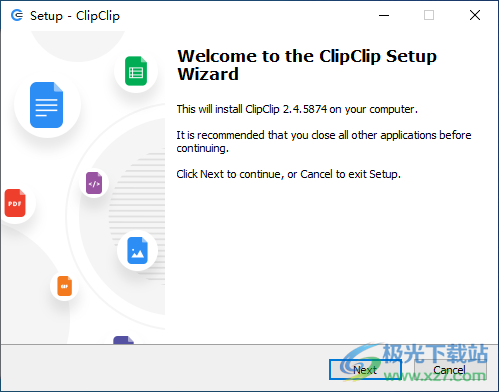
2、提示软件的安装进度条,等等软件安装结束吧

3、这里是软件的分类创建界面,如果您是“剪辑剪辑”的新手,我们建议您创建以下结构。以后您可以随时添加、编辑或删除这些内容。
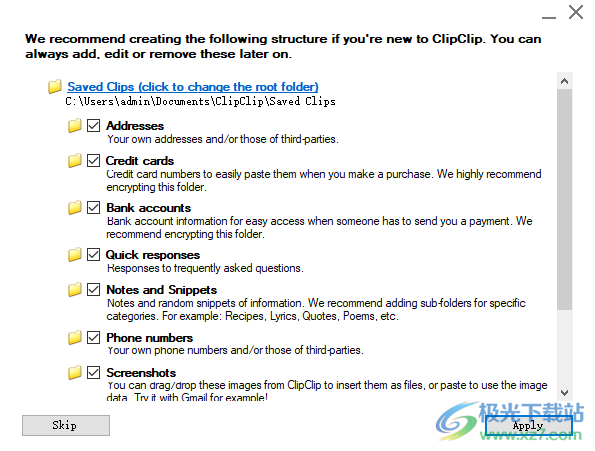
4、如图所示,分类已经添加完毕,点击一个分类就可以在右侧粘贴新内容
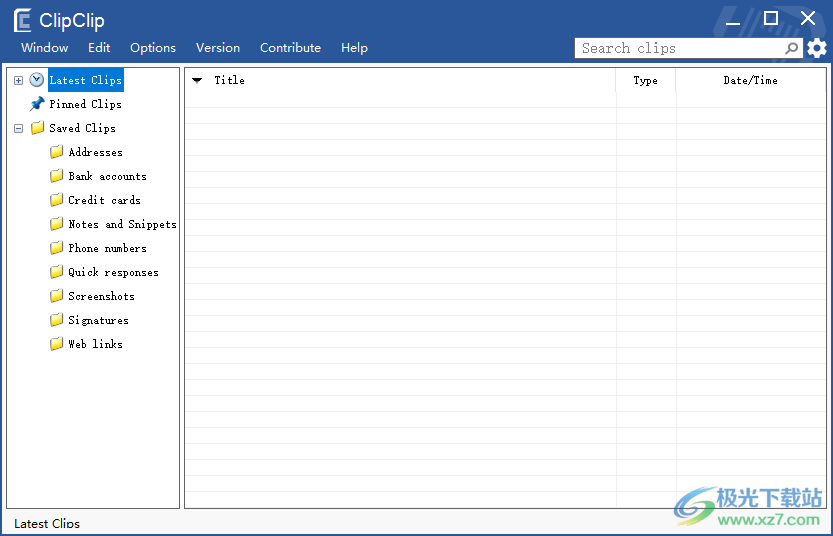
5、也可以创建文件,直接新建TXT,新建HTML,随后编辑新的内容
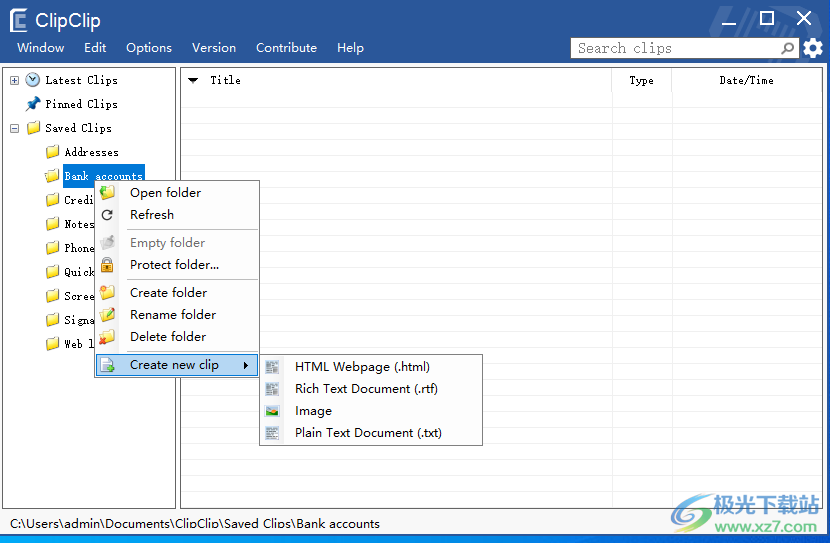
6、也可以在软件创建图像,将图像保存到列表上
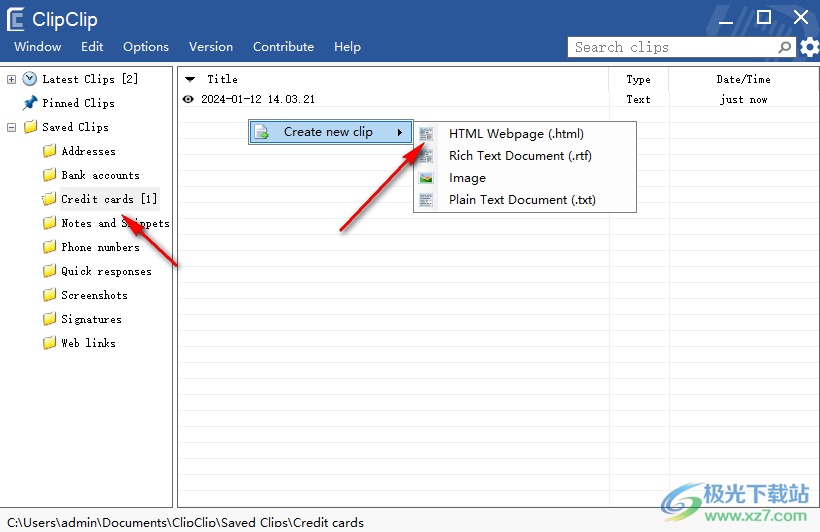
7、如图所示,这里是编辑器界面,直接在ClipClip编辑需要管理的内容
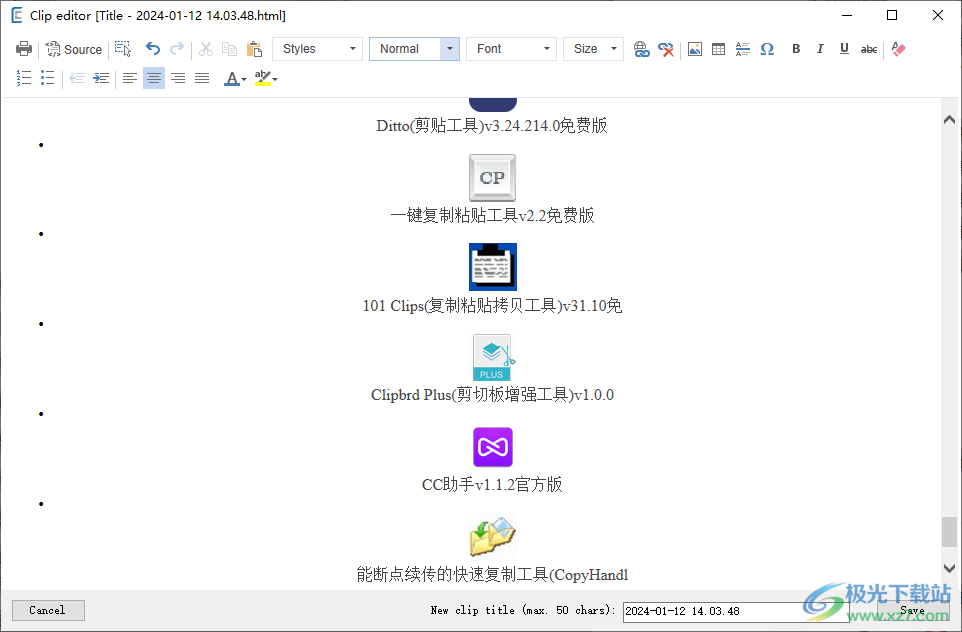
8、设置内容
切换剪贴板监视器
启用屏幕截图
配置
导入设置。
导出设置。
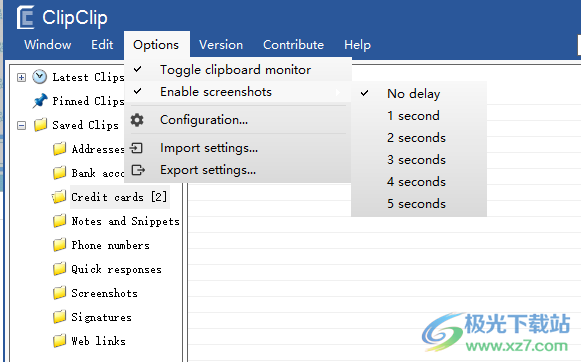
9、点击Ctrl+shift+V就可以在桌面弹出保存的内容,鼠标点击一条内容粘贴到编辑器
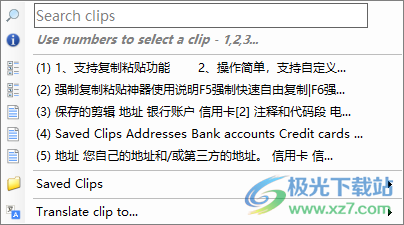
下载地址
- Pc版
ClipClip(剪贴板管理工具) v2.4.5874 官方版
本类排名
本类推荐
装机必备
换一批- 聊天
- qq电脑版
- 微信电脑版
- yy语音
- skype
- 视频
- 腾讯视频
- 爱奇艺
- 优酷视频
- 芒果tv
- 剪辑
- 爱剪辑
- 剪映
- 会声会影
- adobe premiere
- 音乐
- qq音乐
- 网易云音乐
- 酷狗音乐
- 酷我音乐
- 浏览器
- 360浏览器
- 谷歌浏览器
- 火狐浏览器
- ie浏览器
- 办公
- 钉钉
- 企业微信
- wps
- office
- 输入法
- 搜狗输入法
- qq输入法
- 五笔输入法
- 讯飞输入法
- 压缩
- 360压缩
- winrar
- winzip
- 7z解压软件
- 翻译
- 谷歌翻译
- 百度翻译
- 金山翻译
- 英译汉软件
- 杀毒
- 360杀毒
- 360安全卫士
- 火绒软件
- 腾讯电脑管家
- p图
- 美图秀秀
- photoshop
- 光影魔术手
- lightroom
- 编程
- python
- c语言软件
- java开发工具
- vc6.0
- 网盘
- 百度网盘
- 阿里云盘
- 115网盘
- 天翼云盘
- 下载
- 迅雷
- qq旋风
- 电驴
- utorrent
- 证券
- 华泰证券
- 广发证券
- 方正证券
- 西南证券
- 邮箱
- qq邮箱
- outlook
- 阿里邮箱
- icloud
- 驱动
- 驱动精灵
- 驱动人生
- 网卡驱动
- 打印机驱动
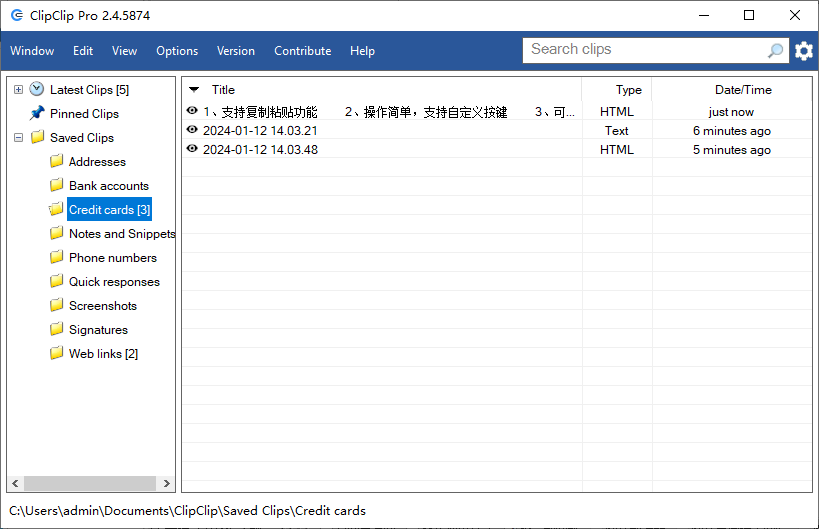




































网友评论